DD-WRT WireGuard セットアップガイド
VPN Unlimitedをご利用のユーザーの方々へ
WireGuard®は、防弾のセキュリティと大幅に最適化されたパフォーマンスを備えた最新のVPNプロトコルです。WireGuard の機能と技術的な詳細については、WireGuard プロトコルとはの記事でご覧いただけます。
このガイドでは、DD-WRT ルーターで WireGuard プロトコルをセットアップして設定する方法について、順を追ってご説明します。
注:このガイドを使用するには、DD-WRTのビルドが43045以上であることが必要です。適切なビルドをダウンロードするには、このリンクをご参照ください。
I.手動コンフィギュレーション設定を生成する
まず、ユーザーオフィスでWireGuard設定ファイルを取得する必要があります。これには、VPN設定を手動で作成する方法に関する包括的なチュートリアルで説明されているいくつかの簡単な手順を実行してください。
DD-WRTルーターでWireGuardプロトコルを設定するため、Protocol (プロトコルフ)ィールドでWireGuardオプションを選択します。
II.DD-WRTルーターでWireGuard接続を設定する
1. DD-WRTルーターのインターフェースを開き、Setup(セットアップ)> Tunnels(トンネル)> Add tunnel(トンネルを追加)を押す。
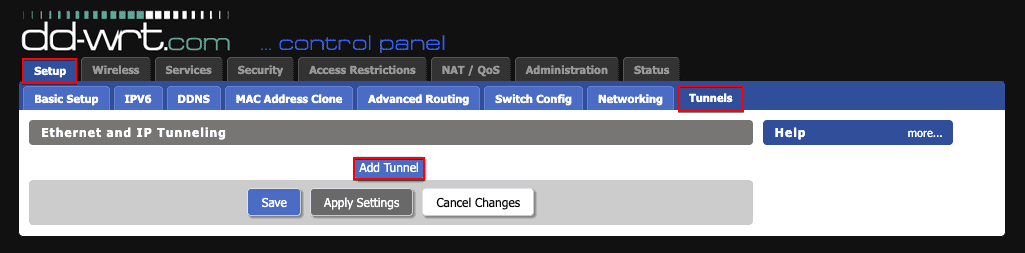
2.Enable(有効)を選択し、ドロップダウンメニューからWireGuard protocol(WireGuardプロトコル)を選択します。
3.Save(保存)を押す。
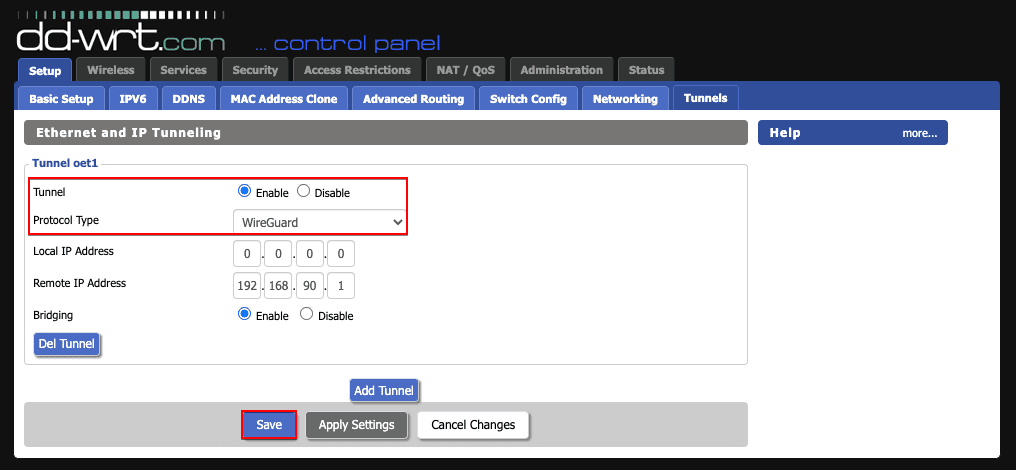
4.あらかじめユーザーオフィスからダウンロードしておいたマニュアル設定ファイルを開き、以下の項目を入力してください。
- Local Private Key(ローカル秘密鍵):インターフェイスセクションからPrivateKey(秘密鍵)の値をコピーします。
- Policy-Based Routing(ポリシーベースルーティング):192.168.1.2/24(ローカルネットワーク構成による)を印刷し、接続されているすべてのデバイスでWireGuardプロトコルの使用を許可します。
- Firewall inbound(ファイアウォール)のインバウンドオプションとKill Switch オプションを有効にする。

5. Add Peer(ピアを追加)ボタンを押して、以下のようにフィールドに入力します。
- Endpoint Address(エンドポイントアドレス): エンドポイントの値を貼り付けます。
- Persistent Keepalive(持続的キープアライブ): PersistentKeepaliveをコピーします。
- Peer Public Key(ピア公開鍵):Peer(ピア)セクションからPublicKey(公開鍵)を入力します。
- Use Pre-shared Key(事前共有キーを使用する)オプションを有効にする。
- Pre-Shared Key(事前共有キー):設定ファイルからPresharedKeyをコピーします。
- IP Address(IPアドレス):インターフェイスセクションからアドレスを貼り付けます。

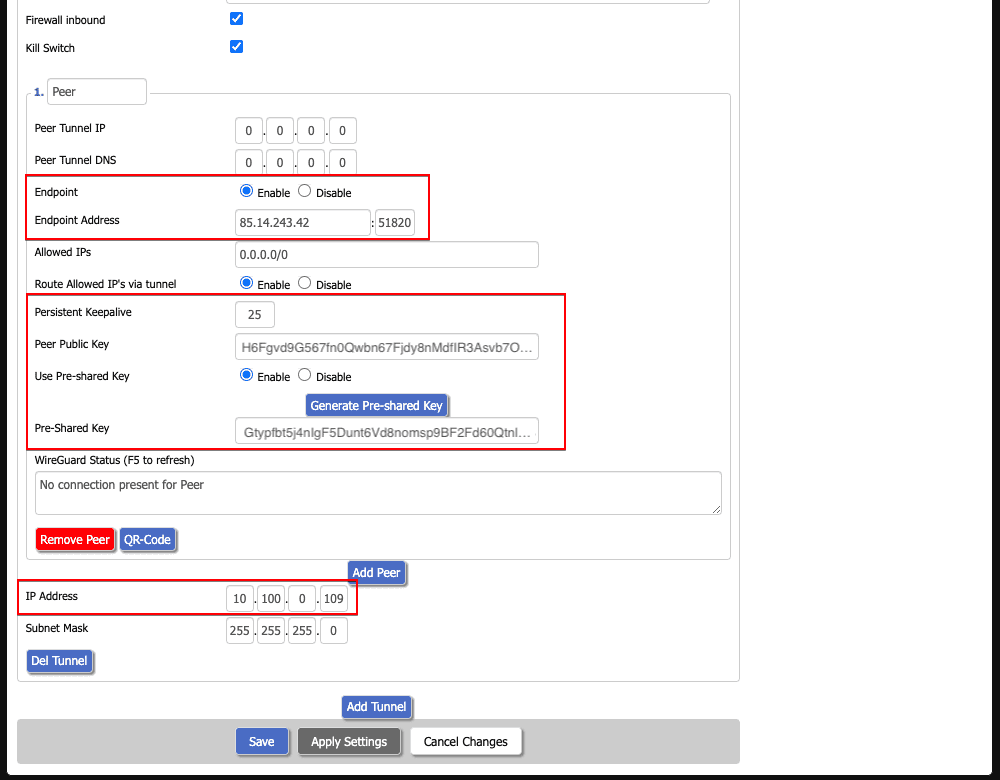
6.Save(保存)してApply Settings(設定を適用する)をクリックします。
これで完了です。DD-WRT ルーターで WireGuard プロトコルを設定することができました。
他のデバイスでVPN接続を設定する必要がある場合は、マニュアルのページで必要なガイダンスをご確認ください。
その他、ご質問やご意見がございましたら、弊社カスタマーサポート [email protected] までお気軽にお問い合わせください。
WireGuardは、Jason A. Donenfeldの登録商標です。
今すぐ最高のVPNアプリを始めましょう!
7日間のトライアル+30日間の返金保証の計37日間で全ての使い心地をお試しいただけます!